Comment ajouter un périphérique à Anti-Theft
Suivez les instructions ci-dessous pour protéger votre périphérique et vos données contre le vol. Veuillez indiquer si vous ajoutez un périphérique Windows ou Android :
•Ajouter un nouveau périphérique Windows
•Ajouter un nouveau périphérique Android
Vous ne pouvez pas ajouter de nouvel périphérique directement à partir du portail Web ESET HOME. Vous pouvez ajouter un ou plusieurs périphériques affectés à votre compte ESET HOME directement à partir de ESET Internet Security, ESET Smart Security Premium ou ESET Mobile Security. |
Ajouter un nouveau périphérique Windows
Anti-Theft n'est pas destiné à être utilisé avec Microsoft Windows Home Server. |
Après l'installation et l'activation de votre produit ESET, vous serez invité à configurer d'autres outils de sécurité ESET. Pour activer Anti-Theft, cliquez sur Activer à côté de l'option Anti-Theft. Puis, continuez à l'étape 3.
Voir les instructions illustrées (recommandé).
1.Pour ouvrir votre produit ESET, double-cliquez sur l'icône ESET dans la barre des tâches.
2.Dans le menu principal, cliquez sur Configurer > Outils de sécurité, puis sur la barre du curseur de Anti-Theft pour activer Anti-Theft.

3.Pour vous connecter à votre compte ESET HOME, utilisez l’authentification sociale, analysez le code QR ou saisissez vos identifiants pour ESET HOME (adresse courriel et mot de passe), puis cliquez sur Se connecter. Si vous n’avez pas de compte ESET HOME, cliquez sur Créer un compte.
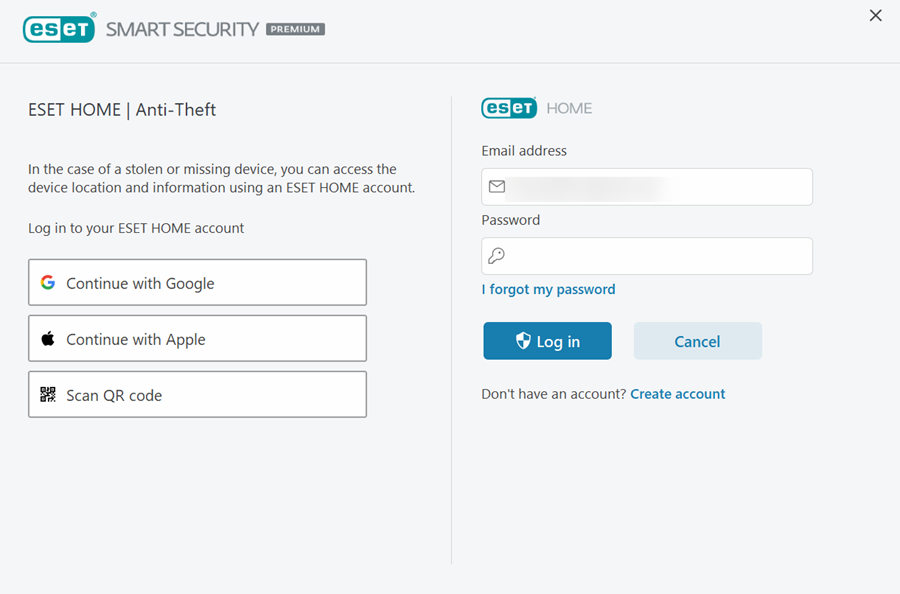
4.Tapez le nom d’un périphérique et cliquez sur Continuer.
5.Anti-Theft est activé, et votre périphérique est associé à la fonctionnalité Anti-Theft, qui est visible dans la section Anti-Theft du portail ESET HOME. Cliquez sur Terminé.
6.La fenêtre Anti-Theft s’ouvre automatiquement. Optimisez la sécurité de votre périphérique et cliquez sur Créer un compte fantôme. Le compte fantôme vous aide à récupérer votre périphérique endommagé ou volé. Un compte fantôme est requis pour utiliser toutes les fonctionnalités d’Anti-Theft.
7.Cliquez sur Créer. Le nom du compte fantôme par défaut est « Alex ». Bien qu’il ne soit pas nécessaire de changer le nom du compte fantôme, vous pouvez le faire si vous préférez.
Lorsque vous recevez le message d’erreur « Échec de la création du compte fantôme », contactez l’assistance technique d’ESET. |
8.Après la création du compte fantôme, votre compte Anti-Theft est entièrement optimisé. Votre périphérique affiche l’état Non manquant sur anti-theft.eset.com.
Tous les périphériques associés à votre compte ESET HOME sont accessibles à partir de la section Mes périphériques. Cela peut être utile pour la résolution de problèmes futurs.
Ajouter un nouveau périphérique Android
Une fois qu’ESET Mobile Security est installé et activé grâce à votre abonnement ESET Mobile Security, associez votre périphérique au compte ESET HOME si vous ne l’avez pas encore fait.
Voir les instructions illustrées (recommandé).
1.Appuyez sur Anti-Theft sur l’écran principal de ESET Mobile Security.
2.Appuyez sur Activer. Si votre périphérique est déjà connecté à ESET HOME, passez à l’étape 6.
3.Pour vous connecter à votre compte ESET HOME, utilisez l’authentification sociale, analysez le code QR ou saisissez votre adresse courriel et votre mot de passe, puis cliquez sur Se connecter. Si vous n’avez pas de compte, cliquez sur Créer un compte.
4.Saisissez l'adresse courriel et le mot de passe de votre compte ESET HOME et confirmez le mot de passe, puis appuyez sur J'accepte les conditions générales d'ESET > Créer.
5.Pour vérifier votre nouveau compte, cliquez sur le lien de vérification envoyé à votre adresse courriel, puis appuyez sur Continuer.
6.Accordez toutes les autorisations nécessaires en appuyant sur Autoriser/Continuer ou Activer. Pour garantir un bon fonctionnement de la fonctionnalité Anti-Theft, toutes les autorisations doivent être accordées.
7.Pour protéger les paramètres importants dansESET Mobile Security, saisissez un NIP, cochez la case et confirmez votre NIP.
8.Périphériques avec cartes SIM : Pour faire confiance à cette carte SIM, appuyez sur Confiance. Ce paramètre ajoutera votre carte SIM actuelle à la liste des cartes SIM de confiance. Sinon, appuyez sur Ignorer.
Périphériques sans carte SIM : Passez à l'étape 10.
9.ESET Mobile Security 8.x et versions ultérieures : pour activer la fonctionnalité Carte SIM de confiance, appuyez sur Faire confiance. ESET créera alors un identifiant unique sur votre carte SIM et dans vos contacts. Ne supprimez pas cet identifiant de la liste de contacts, sinon vous risquez de bloquer le périphérique.
10.Votre périphérique est maintenant entièrement optimisé pour Anti-Theft.